Pregunta
Problema: ¿Cómo solucionar el error de instalación de KB5016139 en Windows 10?
Hola. Estaba intentando instalar la última actualización de Windows KB5016139 pero el proceso falla. ¿Qué tengo que hacer?
Respuesta resuelta
Windows es uno de los sistemas operativos más populares del mundo. Es utilizado por muchas personas diferentes para diversas tareas. Es elogiado por su interfaz fácil de usar, capacidades de personalización, solucionadores de problemas integrados y mucho más. Sin embargo, depende de miles de procesos para seguir funcionando sin problemas.
Si un solo proceso se vuelve deshonesto, las personas pueden experimentar varios errores, fallas e incluso problemas técnicos. Un problema relativamente común es la falla de las actualizaciones de Windows. Recientemente, muchas personas se quejaron de que la actualización KB5016139 no se pudo instalar en Windows 10.
Esto puede suceder debido a archivos de sistema dañados, servicios de Windows que funcionan mal, componentes de actualización, etc. En esta guía, encontrará 7 pasos que podrían ayudarlo a solucionar el problema KB5016139 que no se instala en Windows 10. Aprenderá cómo usar el solucionador de problemas de actualización integrado o incluso cómo instalar la actualización manualmente.
Las actualizaciones de Windows proporcionan importantes parches de seguridad, soluciones para otros problemas y nuevas funciones, por lo que es fundamental instalarlas.[1] Sin embargo, la solución manual de problemas puede llevar mucho tiempo. También puede utilizar una herramienta de mantenimiento como ReimagenLavadora Mac X9. Puede escanear la máquina y reparar la mayoría de los errores del sistema, BSOD,[2] archivos corruptos y registro[3] problemas. De lo contrario, siga las instrucciones a continuación.

Solución 1. Ejecute el Solucionador de problemas de actualización de Windows
Para reparar el sistema dañado, debe comprar la versión con licencia de Reimagen Reimagen.
- presione el ventanas + X llaves e ir a Ajustes
- Ir Actualización y Seguridad
- Hacer clic Bombero
- Seleccione Solucionadores de problemas adicionales
- ejecutar el Actualizar solucionador de problemas
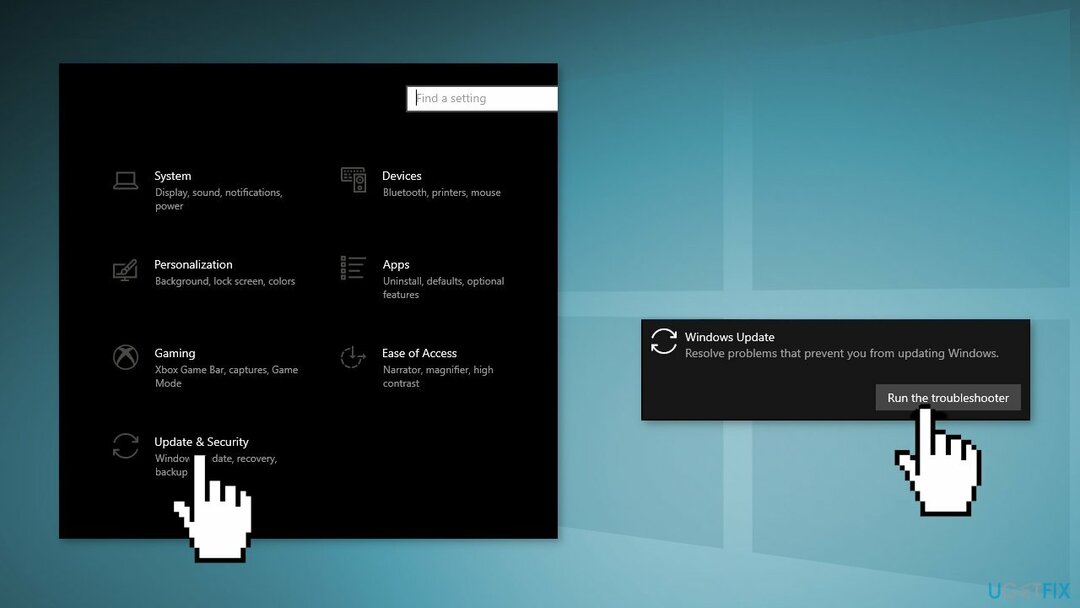
- Reiniciar
Solución 2. Arreglar archivos de sistema corruptos
Para reparar el sistema dañado, debe comprar la versión con licencia de Reimagen Reimagen.
Use los comandos del símbolo del sistema para reparar la corrupción de archivos del sistema:
- Abierto Símbolo del sistema como administrador
- Use el siguiente comando y presione Ingresar:
sfc /escanear ahora
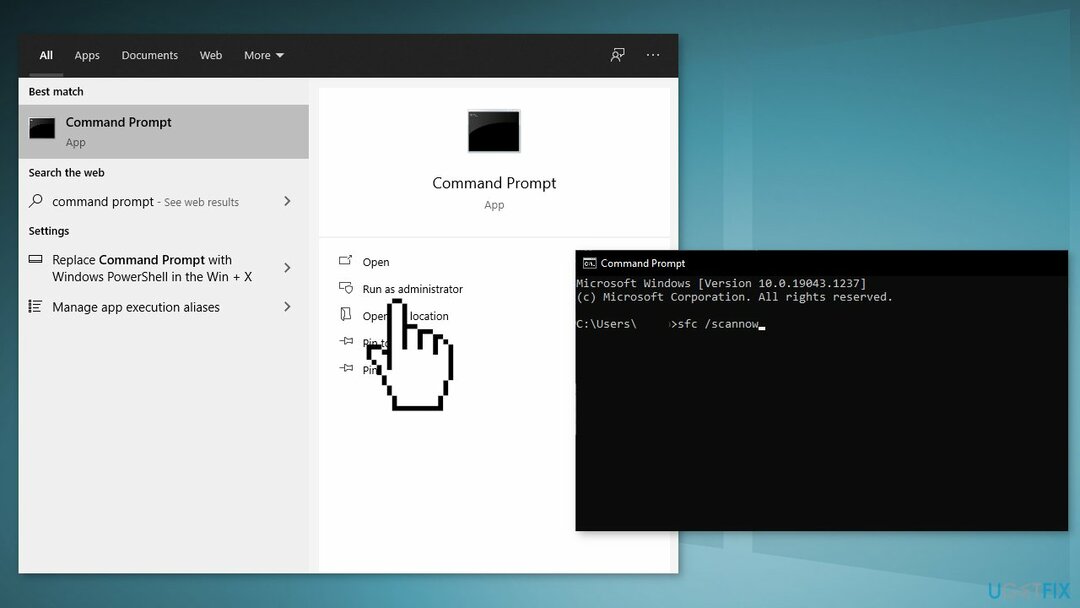
- Reiniciar tu sistema
- Si SFC devolvió un error, use las siguientes líneas de comando, presionando Ingresar después de cada:
DISM /En línea /Imagen de limpieza /CheckHealth
DISM /En línea /Imagen de limpieza /ScanHealth
DISM /En línea /Imagen de limpieza /RestoreHealth
Solución 3. Reiniciar los servicios de Windows
Para reparar el sistema dañado, debe comprar la versión con licencia de Reimagen Reimagen.
- Prensa Windows + R para abrir el Correr caja
- Escribir servicios.msc y presiona OK
- Haga doble clic Servicio de Transferencia Inteligente de Fondo
- Si el estado de inicio muestra Detenido, haga clic comienzo y luego haga clic OK
- Si el estado es Correr, haga clic derecho y luego seleccione Reiniciar
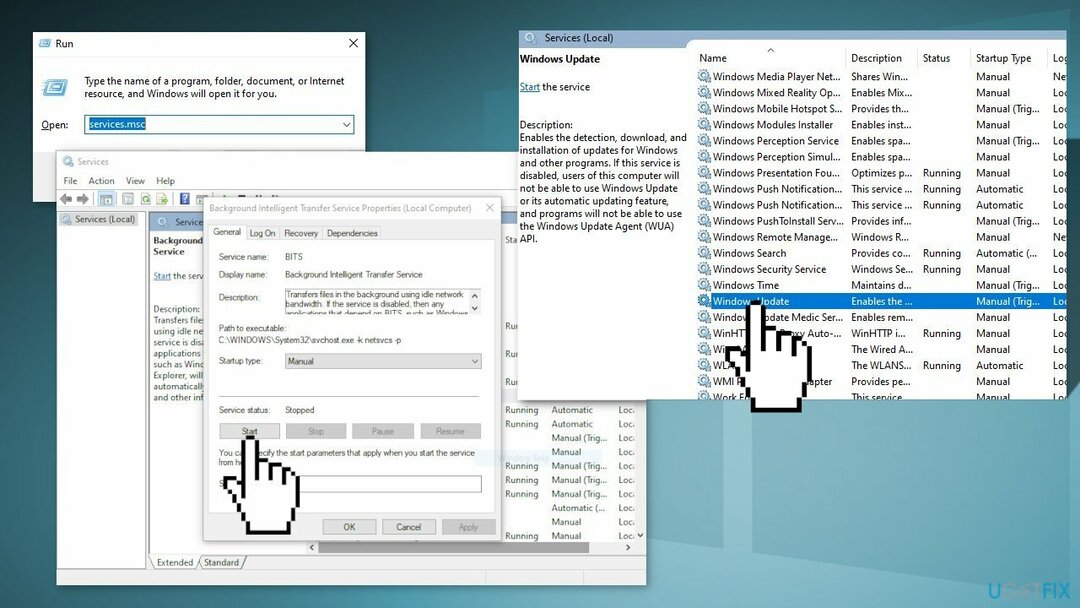
- Localizar actualizacion de Windows servicio y haga doble clic en él
- Si el estado de inicio muestra Detenido, haga clic comienzo y OK. Si el estado es Correr, haga clic con el botón derecho y luego seleccione Reiniciar
Solución 4. Restablecer componentes de actualización de Windows
Para reparar el sistema dañado, debe comprar la versión con licencia de Reimagen Reimagen.
- Abierto Símbolo del sistema como administrador otra vez
- Copie y pegue los siguientes comandos, presionando Enter después de cada uno:
bits de parada de red
parada neta wuauserv
parada neta appidsvc
parada neta cryptsvc
Eliminar “%ALLUSERSPROFILE%\Application Data\Microsoft\Network\Downloader\*.*”
rmdir %systemroot%\Distribución de software /S /Q
rmdir %systemroot%\system32\catroot2 /S /Q
regsvr32.exe /s atl.dll
regsvr32.exe /s urlmon.dll
regsvr32.exe /s mshtml.dll
restablecimiento de netsh winsock
proxy de restablecimiento de netsh winsock
bits de inicio neto
inicio neto wuauserv
appidsvc de inicio neto
inicio neto cryptsvc
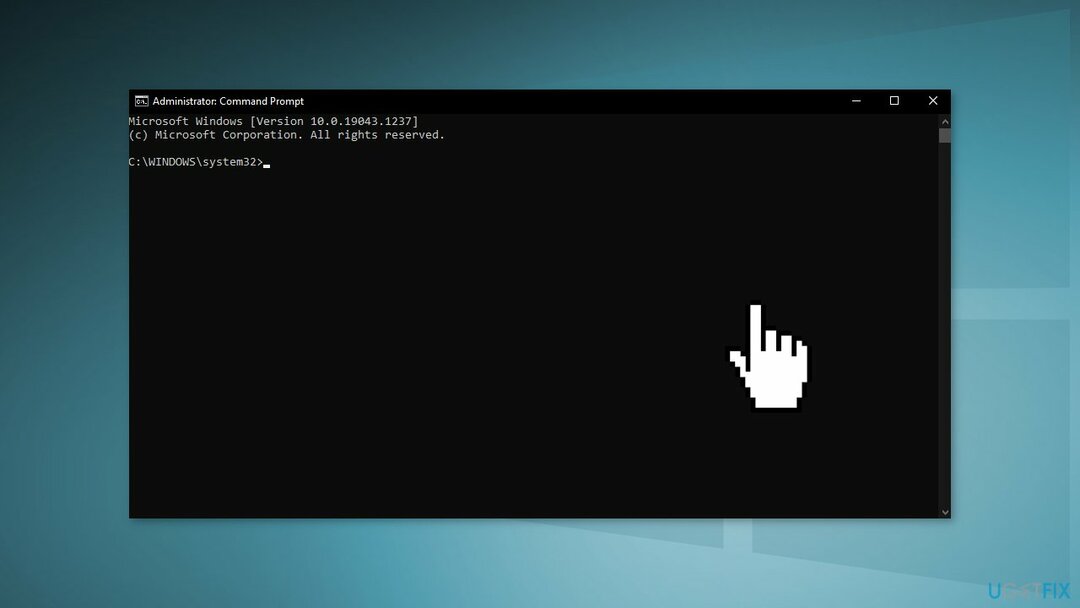
- Reiniciar tu computador
Solución 5. Eliminar archivos en la carpeta de distribución de software
Para reparar el sistema dañado, debe comprar la versión con licencia de Reimagen Reimagen.
- Prensa Tecla de Windows +R para abrir el Correr caja de comando
- Escribe servicios.msc y haga clic OK
- En el panel de control de Servicios ubique el actualizacion de Windows Servicio
- Haga clic derecho en actualizacion de Windows servicio y seleccionar Deténgase
- Ahora abierto Explorador de Windows y navegue hasta: C:\Windows carpeta
- Encuentra el Distribución de software carpeta y Borrar su contenido
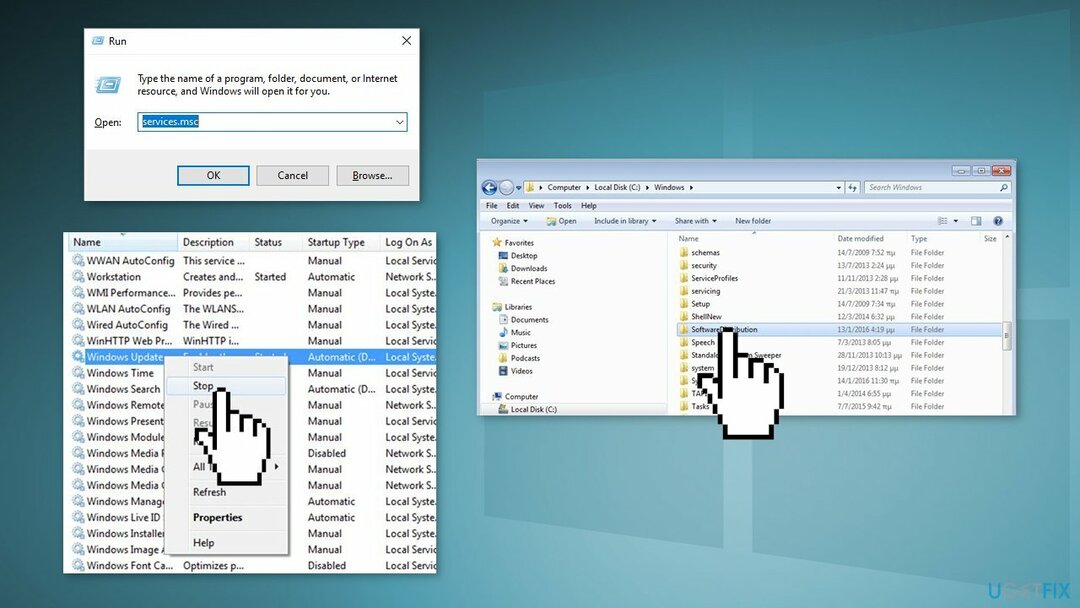
Solución 6. Instalar la actualización manualmente
Para reparar el sistema dañado, debe comprar la versión con licencia de Reimagen Reimagen.
Siempre que las actualizaciones de Windows no se instalen automáticamente, siempre puede intentar hacerlo manualmente. Primero, debe averiguar qué número de KB es relevante para usted.
- Botón derecho del ratón comienzo botón y elegir Ajustes
- Ir Actualización y seguridad
- A la derecha, busque y haga clic en Ver historial de actualizaciones
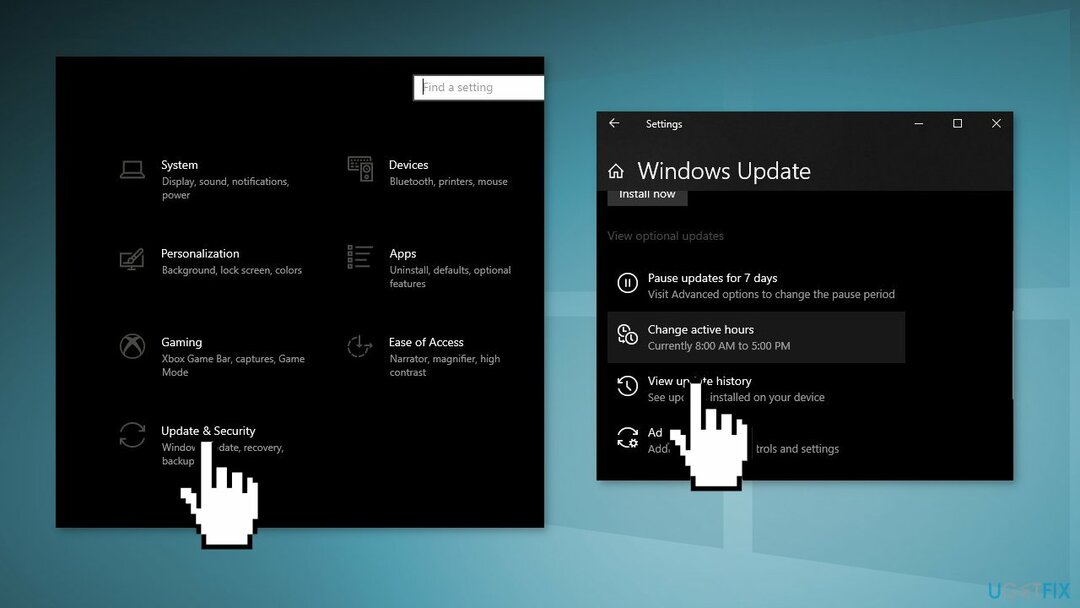
- De la lista, tenga en cuenta la número de KB que no se instala con el código de error
- Ir Catálogo de actualizaciones de Microsoft página, escriba el número de KB y presiona Búsqueda
- Descargar la actualización e instalarlo manualmente
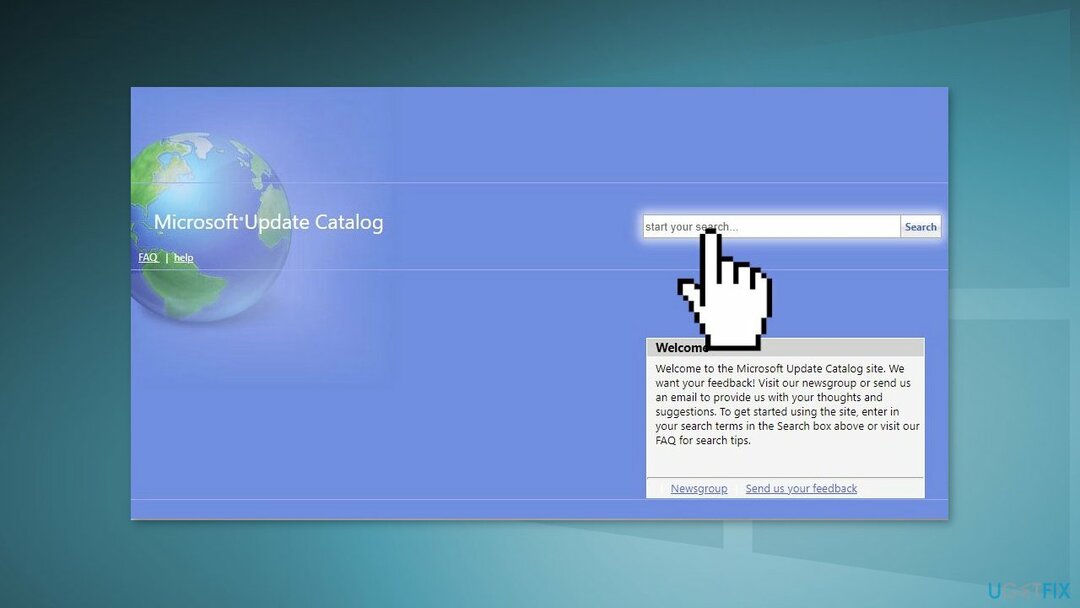
Solución 7. Actualización a través de la herramienta de creación de medios
Para reparar el sistema dañado, debe comprar la versión con licencia de Reimagen Reimagen.
- Descargue los medios de instalación de Windows 10 desde el página web oficial
- Abre la herramienta una vez instalada.
- Acepto los términos de la licencia
- Elegir Actualice esta PC ahora
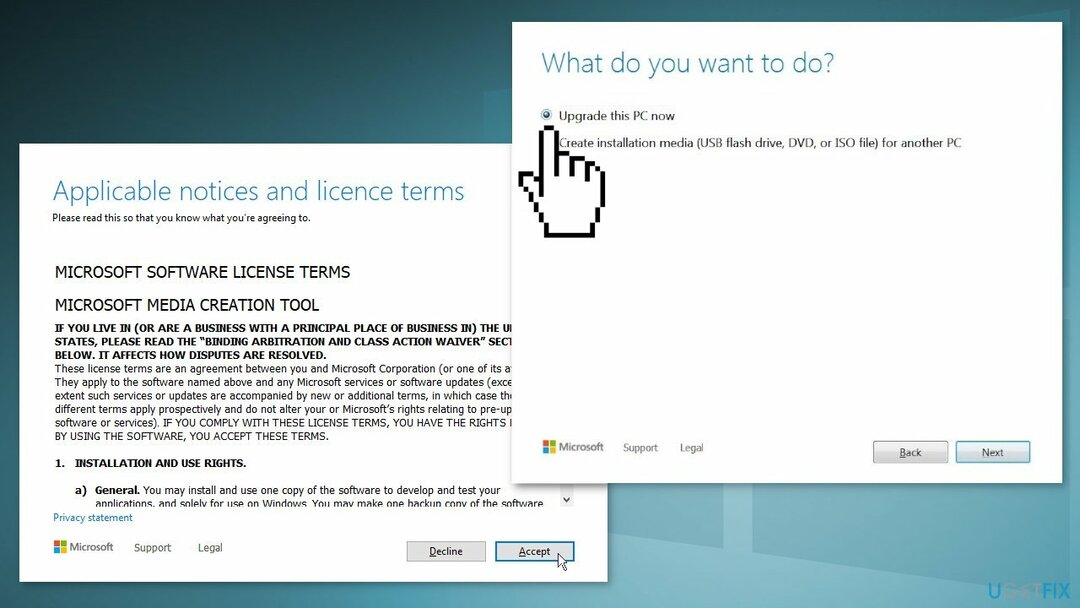
- Espere a que se instale la actualización
Repara tus errores automáticamente
El equipo de ugetfix.com está tratando de hacer todo lo posible para ayudar a los usuarios a encontrar las mejores soluciones para eliminar sus errores. Si no quiere tener problemas con las técnicas de reparación manual, utilice el software automático. Todos los productos recomendados han sido probados y aprobados por nuestros profesionales. Las herramientas que puede usar para corregir su error se enumeran a continuación:
Oferta
¡hazlo ahora!
Descargar correcciónFelicidad
Garantizar
¡hazlo ahora!
Descargar correcciónFelicidad
Garantizar
Si no lograste corregir tu error usando Reimage, comunícate con nuestro equipo de soporte para obtener ayuda. Por favor, háganos saber todos los detalles que cree que deberíamos saber sobre su problema.
Este proceso de reparación patentado utiliza una base de datos de 25 millones de componentes que pueden reemplazar cualquier archivo dañado o perdido en la computadora del usuario.
Para reparar el sistema dañado, debe comprar la versión con licencia de Reimagen herramienta de eliminación de malware.

Acceda a contenido de video restringido geográficamente con una VPN
Acceso privado a Internet es una VPN que puede evitar que su proveedor de servicios de Internet, el gobierno, y terceros rastrean su información en línea y le permiten permanecer completamente anónimo. El software proporciona servidores dedicados para la descarga de torrents y la transmisión, lo que garantiza un rendimiento óptimo y no lo ralentiza. También puede omitir las restricciones geográficas y ver servicios como Netflix, BBC, Disney+ y otros servicios de transmisión populares sin limitaciones, independientemente de dónde se encuentre.
No pague a los autores de ransomware: use opciones alternativas de recuperación de datos
Los ataques de malware, en particular el ransomware, son, con mucho, el mayor peligro para sus imágenes, videos, trabajos o archivos escolares. Dado que los ciberdelincuentes usan un algoritmo de encriptación robusto para bloquear los datos, ya no se puede usar hasta que se pague un rescate en bitcoins. En lugar de pagar a los piratas informáticos, primero debe intentar usar alternativas recuperación métodos que podrían ayudarlo a recuperar al menos una parte de los datos perdidos. De lo contrario, también podría perder su dinero, junto con los archivos. Una de las mejores herramientas que podría restaurar al menos algunos de los archivos cifrados: Recuperación de datos profesional.